Software: verschil tussen versies
Nieuwe pagina aangemaakt met 'De robot maakt gebruik van een http://processors.wiki.ti.com/index.php/MSP430_LaunchPad_(MSP-EXP430G2) MSP430 microcontroller besturing. Om deze[[micro...' |
|||
| (10 tussenliggende versies door 2 gebruikers niet weergegeven) | |||
| Regel 1: | Regel 1: | ||
{{Hoofdmenu}} | |||
[[Bestand:energia1.png|right|400px|De Energia programmmeer omgeving]] | |||
=Inleiding= | |||
De robot maakt gebruik van een [[http://processors.wiki.ti.com/index.php/MSP430_LaunchPad_%28MSP-EXP430G2%29 MSP430]] [[microcontroller]] besturing. | De robot maakt gebruik van een [[http://processors.wiki.ti.com/index.php/MSP430_LaunchPad_%28MSP-EXP430G2%29 MSP430]] [[microcontroller]] besturing. | ||
Om deze[[microcontroller]] te programmeren is software nodig. | Om deze [[microcontroller]] te programmeren is software nodig. | ||
Deze software heet [[http://energia.github.com/Energia/ Energia]] en is beschikbaar voor Windows, Mac en Linux computers. Zie verderop hoe je de software moet installeren. | Deze software heet [[http://energia.github.com/Energia/ Energia]] en is beschikbaar voor Windows, Mac en Linux computers. Zie verderop hoe je de software moet installeren. | ||
De software is een afsplitsing van de [[http://arduino.cc Arduino]] software. | De software is een afsplitsing van de [[http://arduino.cc Arduino]] software. De [[Hardware]] ziet er iets anders uit, en de nummertjes van aansluitingen zijn anders, | ||
maar de programmeertaal is hetzelfde. | |||
Om de software te kunnen gebruiken moet je hem eerst [[installeren]] op jouw computer. | |||
Meer informatie: | |||
* [[http://arduino.cc/en/Reference/HomePage Beschrijving van alle functies die je kan gebruiken]] (Engels) | |||
* [[http://www.arduino.nu site met informatie over de Arduino]] (Nederlands) | |||
* [[http://www.kompanje.nl/arduino/Arduino%20manual%201_0%20NL.pdf Handboek van de arduino]] (PDF bestand, Nederlands) | |||
= | =Installeren= | ||
Je moet eerst de software op jouw computer hebben. Als die er nog niet op staat, kijk dan op de [[Installeren]] pagina voor meer informatie | |||
=Launchpad programmeren= | |||
# Start energia op | |||
# Sluit het Launchpad bordje aan op jouw computer (let op! nog geen motors aansluiten) | |||
# Haal alle tekst weg uit het Energia scherm | |||
# Kies bij [[Voorbeeldprogramma]] een programma en kopieer alle programmatekst | |||
# Plak de programmatekst in Energia | |||
# Controleer welke motoren of LEDs worden aangestuurd (servo op pin 13 of op pin 10) | |||
# Klik op ''upload'' en wacht tot het programma op de launchpad staat | |||
# Sluit nu de motor(s) aan op de goede pinnen | |||
==De knoppen== | |||
Het programma heeft een aantal knoppen die je kan gebruiken om je programma in te lezen, te controleren, op te sturen en te bewaren. | |||
= | ==De programeertaal== | ||
De programeertaal die gebruikt wordt is C++. Deze taal heeft een aantal [[regels]]. Lees die goed door, want als jouw programma niet volgens de regels is, kan de computer hem niet lezen. | |||
==Foutmeldingen== | |||
Als je programma toch niet volgens de [[regels]] is, dan krijg je foutmeldingen. Die zijn in het engels en soms moeilijk te lezen. Maar meestal staat | |||
er ook een regelnummer bij waar hij de fout in jouw programma heeft gevonden. Het kan zijn dat je daar wat fout hebt gedaan, maar het kan ook zijn dat de fout | |||
al op een eerdere regel is gemaakt, maar dat de computer nu pas ziet dat het niet goed is. Soms moet je een beetje zoeken! | |||
== | ==Testen== | ||
Als je programma correct is (geen schrijffouten) wil dat nog niet zeggen dat jouw programma ook doet wat je wilt! Je moet nu gaan testen of je programma werkt. | |||
Soms is het makkelijker eerst jouw programma in stukjes te testen, en steeds een stukje erbij te maken als het goed werkt. | |||
== | =Een eerste programma= | ||
Een eerste programma is meestal zoiets als een [[knipper]]. | |||
Huidige versie van 16 feb 2014 om 10:02
Beginnen | Hardware | Software | Voorbeeldprogramma | Inkscape & lasersnijden | Errors & Tips | Kekbot | [TrompBot Website] | Trompbots | Percussie & ritme | Fioretti programma
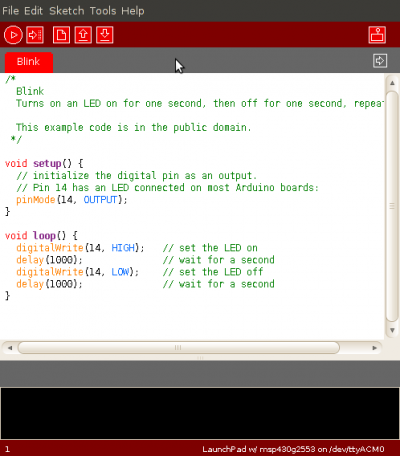
Inleiding
De robot maakt gebruik van een [MSP430] microcontroller besturing.
Om deze microcontroller te programmeren is software nodig. Deze software heet [Energia] en is beschikbaar voor Windows, Mac en Linux computers. Zie verderop hoe je de software moet installeren. De software is een afsplitsing van de [Arduino] software. De Hardware ziet er iets anders uit, en de nummertjes van aansluitingen zijn anders, maar de programmeertaal is hetzelfde.
Om de software te kunnen gebruiken moet je hem eerst installeren op jouw computer.
Meer informatie:
- [Beschrijving van alle functies die je kan gebruiken] (Engels)
- [site met informatie over de Arduino] (Nederlands)
- [Handboek van de arduino] (PDF bestand, Nederlands)
Installeren
Je moet eerst de software op jouw computer hebben. Als die er nog niet op staat, kijk dan op de Installeren pagina voor meer informatie
Launchpad programmeren
- Start energia op
- Sluit het Launchpad bordje aan op jouw computer (let op! nog geen motors aansluiten)
- Haal alle tekst weg uit het Energia scherm
- Kies bij Voorbeeldprogramma een programma en kopieer alle programmatekst
- Plak de programmatekst in Energia
- Controleer welke motoren of LEDs worden aangestuurd (servo op pin 13 of op pin 10)
- Klik op upload en wacht tot het programma op de launchpad staat
- Sluit nu de motor(s) aan op de goede pinnen
De knoppen
Het programma heeft een aantal knoppen die je kan gebruiken om je programma in te lezen, te controleren, op te sturen en te bewaren.
De programeertaal
De programeertaal die gebruikt wordt is C++. Deze taal heeft een aantal regels. Lees die goed door, want als jouw programma niet volgens de regels is, kan de computer hem niet lezen.
Foutmeldingen
Als je programma toch niet volgens de regels is, dan krijg je foutmeldingen. Die zijn in het engels en soms moeilijk te lezen. Maar meestal staat er ook een regelnummer bij waar hij de fout in jouw programma heeft gevonden. Het kan zijn dat je daar wat fout hebt gedaan, maar het kan ook zijn dat de fout al op een eerdere regel is gemaakt, maar dat de computer nu pas ziet dat het niet goed is. Soms moet je een beetje zoeken!
Testen
Als je programma correct is (geen schrijffouten) wil dat nog niet zeggen dat jouw programma ook doet wat je wilt! Je moet nu gaan testen of je programma werkt. Soms is het makkelijker eerst jouw programma in stukjes te testen, en steeds een stukje erbij te maken als het goed werkt.
Een eerste programma
Een eerste programma is meestal zoiets als een knipper.